码丁实验室,一站式儿童编程学习产品,寻地方代理合作共赢,微信联系:leon121393608。
1.软件准备
Scratch是由麻省理工学院推出的编程工具,是适合于全世界儿童学习编程和交流的工具和平台。软件使用非常简单,并且容易上手。这篇文章简单的介绍一下这个软件的主要部分和功能,具体的使用方法以及对小朋友的培养我们在这篇文章中不做详细介绍。
你可以选择下载软件,在个人电脑上离线运行操作,下载地址是:
https://Scratch.mit.edu/download#installation
你也可以选择在scratch的官网进行在线编程,网址是:
https://scratch.mit.edu/projects/editor/?tip_bar=home
2.选择中文
Scratch默认语言是英文,点击小地球,修改语言:
看到语言选项以后,把鼠标移到小箭头的位置,直至出现简体中文后选择。
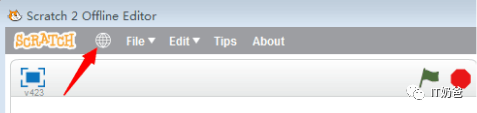
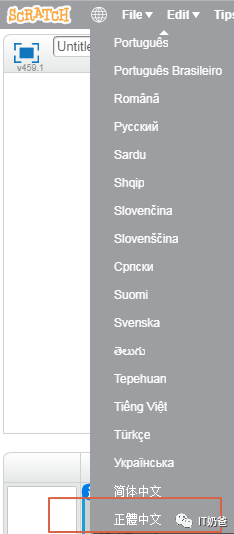
3.功能介绍
程序分类:
-
运动:移动,旋转,位置指定,传回等等;
-
外观:说话,思考,切换造型,背景,显示文字,特效等等;
-
声音:播放声音,乐器特效,音量,节奏等等;
-
画笔:下笔,颜色,大小,色调;
-
数据:建立变量,建立列表;
-
控制:等待,条件语句,重复执行等等;
-
侦测:颜色,坐标,时间等等;
-
运算:四则运算,比较大小等等;
-
更多积木:积木扩展

4.指令与代码区
当我们选择程序分类时,下面显示的程序模块会随之变化。我们可以选择不同的程序模块并且拖到代码区,这样就可以按照顺序执行代码区的代码了。
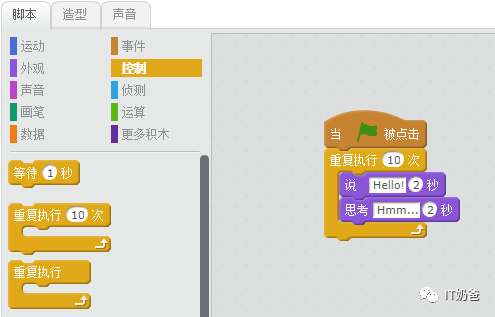
5.造型改变
选择好动画人物,我们也可以重新设计他们的造型。此外,我们还可以使用其他的软件制作完成,之后再导入到这个软件中使用。
声音也是同理,我们可以选择使用麦克风来录音完成,也可以使用其他的音频文件导入完成。
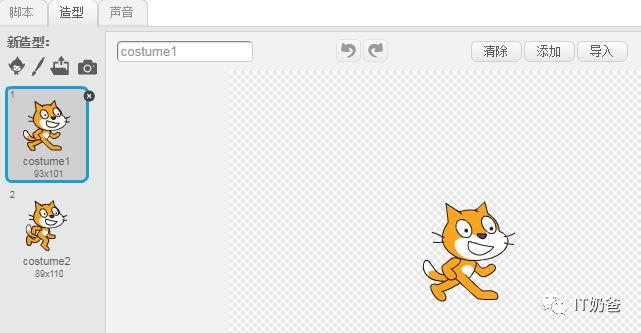
最简单的软件入门介绍
舞台背景和人物形象都可以在左侧的角色区和背景区完成更换。
作为一个儿童的启蒙软件来说,它的使用非常的便捷,但是又富含了操作性。我们在今后的课程中会详细的介绍如何运用这个简单的软件来完成复杂的设计,并且在这个过程中完成对小朋友,数学,程序思维,条件判断,问题解决,软硬件结合,程序设计基础,等等方面的培养和启蒙。
当完成作品时,可以选择全屏播放。让小朋友看着电脑屏幕上,按照自己想法做出来的动画片,是不是很有成就感?
转自公众号:
IT奶爸

